Bing Image Creatorは、無料で手軽に使えると評判の画像生成AIです。しかし、何ができるのか知らなかったり、思い通りの画像を生成できなくて困っている人も多いです。
この記事では、Bing Image Creatorの基本的な使用方法や、スタイル別にプロンプトを作成するコツを解説します。
画像生成AIを使ったことがない人でも、すぐに画像を生み出せるので、ぜひ最後までご覧ください。
Bing Image Creatorとは?
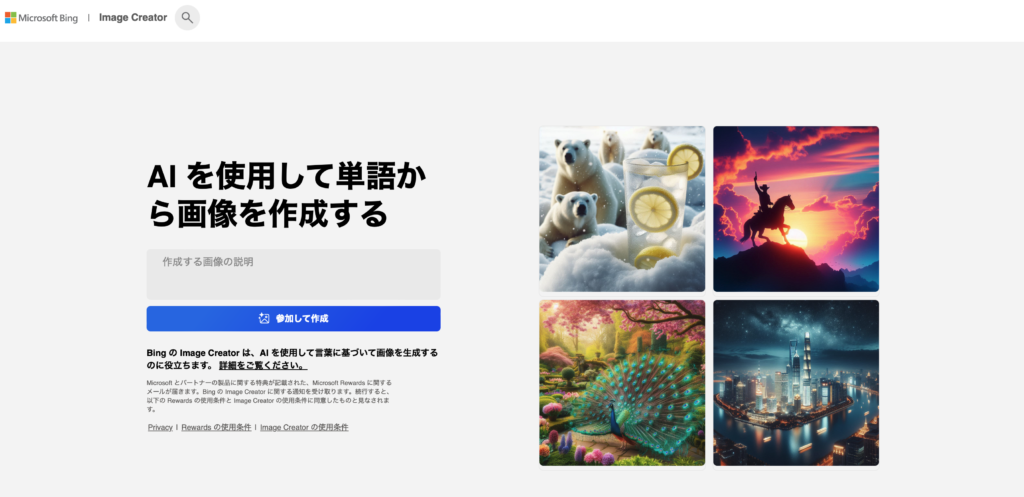
Bing Image Creatorとは、Microsoft社が提供している画像生成AIです。
Microsoftアカウントを持っていれば誰でも利用可能で、日本語プロンプトにも対応しているため人気が高まっています。また、Webブラウザの「Edge」を使用しての画像生成も可能です。
利用料金は無料で、無制限で画像を生成可能です。
 ぼー
ぼーただし、「ブースト」と呼ばれるクレジットが無くなると、画像を生成する速度が遅くなります。ブーストは時間経過により補充されます。
2024年12月現在では有料プランが存在しないため、課金によるブーストの補充はできません。
Bing Image Creatorは、PCのブラウザだけでなく、スマホのアプリでも使用可能です。



画像のアイデア出しもできるため、外出先でもスマホを利用して、新たな発想を見つけられます。
高品質で手軽に使えて、さらに無料でオールマイティに活用できるBing Image Creatorは、今後より利用する人が増えていくでしょう。
Bing Image Creatorの使い方
ここでは、Bing Image Creatorの導入から画像生成をする流れと、便利な機能を紹介します。
Bing Image Creatorの基本的な使い方
Bing Image Creatorは、ソフトウェアをインストールする必要はなく、ブラウザ上で利用します。



まずは、Bing Image CreatorのURLにアクセスしてください。
アクセスしたら、「参加して作成」をクリックしてログインします。
続いて、メールアドレスを入力して「次へ」をクリックします。
パスワードを入力したら、ログインできます。
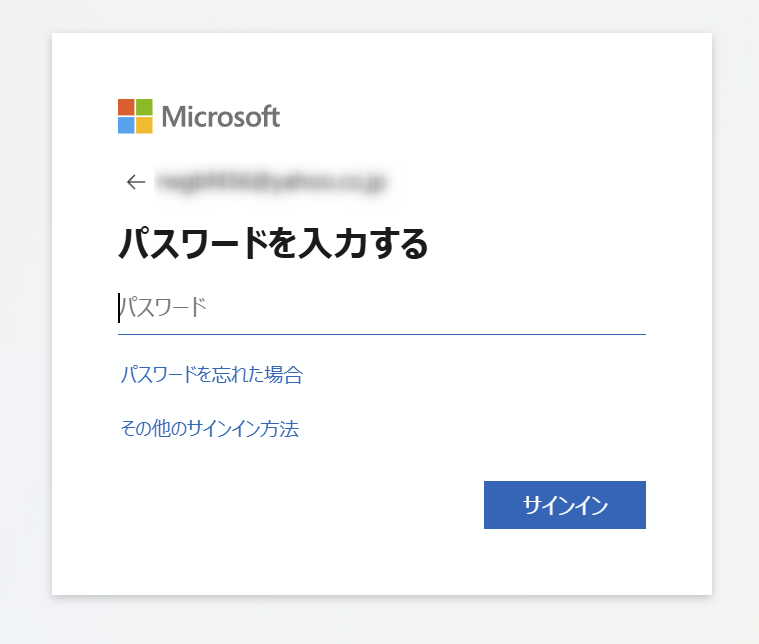
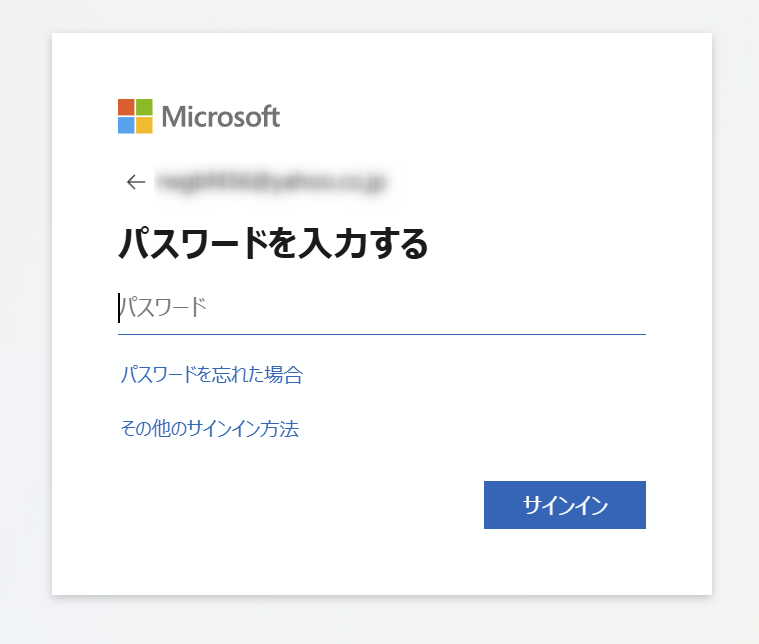
ログインが完了したら、トップ画面の上部にある入力欄にプロンプトを入力します。



プロンプトとは、生成AIに指示を与えるためのテキストです。
どのような画像を生成したいのか、AIが理解しやすいように、詳細に入力しましょう。
今回は以下のプロンプトで、画像を生成してみます。
プロンプト:離島の夕暮れに染まる浜辺、遠くに灯台が見える、波は穏やか
プロンプトを入力したら「作成」をクリックすると、AIが画像を生成します。
プロンプトで指示した要素をすべて含んだ画像が生成されました。
基本的に、画像は4枚生成されます。生成された画像の中から、もっともイメージに近いものを選ぶといいでしょう。
アイデア出し
Bing Image Creatorは単に画像を生成するだけでなく、アイデアが煮詰まったときに、新たなヒントを与えてくれる「アイデア出し」にも活用できます。
Bing Image Creatorでは、他のユーザーが作成した画像を閲覧できるためです。



また、同時にプロンプトも確認できるので、画像生成の参考になります。
他のユーザーの画像を見るには、トップページ左上の「アイデアを探す」をクリックします。
他のユーザーが作成した、バリエーションあふれる画像が表示されるので、気になったものをクリックしてください。
画像をクリックすると、アップになり細部を確認できます。左側にはプロンプトが表示されています。
多くの画像をチェックすれば、新たなアイデアが生まれて創作活動の助けになるでしょう。
プロンプトをお任せで探す
他のユーザーの画像を参考にするだけでなく、AIが自動でプロンプトを作成してくれる「お任せで探す」という機能もあります。
プロンプト入力欄の右側にある「お任せで探す」をクリックするだけで、プロンプトが出力されます。
出力されたプロンプトは、以下の通りです。
AIが自動作成したプロンプト:a renaissance painting of an elephant in a tuxedo (タキシードを着た像を描いたルネサンス風の絵画)
上記のようなプロンプトは、知識や経験がないと思いつくのは難しいです。



AIが自動でプロンプトを出力すれば、あなたの頭の中にないアイデアを提案してくれるでしょう。
また、AIが出力したプロンプトに手を加えて、オリジナリティを出すことも可能です。プロンプトの作成に慣れていないのであれば、まずは「お任せで探す」機能を活用してみてください。
どんな画像が作れる?生成例とプロンプトのコツ
Bing Image Creatorを使いこなすには、プロンプトのコツを知る必要があります。
ここでは、実際にどのような画像を生成できるのかを、見本のプロンプトを交えながら解説します。
1.美少女画像
人物の画像を生成する際は、どのような雰囲気にしたいのか、AIに詳しく伝わるプロンプトが重要です。



以下の要素を盛り込んでプロンプトを作成しましょう。
- 人物について:年齢や肌の色など
- ライティング:ソフト、映画風など
- 構図:バストアップ、全身など
- ポーズ:前かがみ、歩く、手を挙げるなど
- 背景:学校、草原、海など
- 髪型:ショートヘアー、ロングヘアーなど
- 服装:ワンピース、制服、Tシャツなど
- 表情:笑顔、泣き顔など
その他にも、思いついた要素があれば、プロンプトに盛り込んでください。
上記の要素を取り入れて、Bing Image Creatorで画像を生成してみます。
プロンプト:日本人の美少女、18歳、黒髪のショートヘアー、服装はTシャツとロングスカート、全身が写っている、立って遠くを見ている、場所は草原



ほぼ指定した通りの画像が生成されました。
Bing Image Creatorは生成回数に制限がないため、まずはおおよそのプロンプトで作成して、あとから細かなポイントを修正してもいいでしょう。
2.アニメ風イラスト
アニメ風のイラストを生成する際も、美少女画像で解説したような要素を入れましょう。加えて、「日本のアニメ風」とプロンプトに入れてください。
日本のアニメ風と入れるだけで、アニメ風イラストを生成可能ですが、「大きな目」「セル塗り」などの特徴を入れるとより雰囲気が出ます。
プロンプト:日本のアニメ風、ドラゴンと戦う少年、大きな目、大きな剣を持って構えている、ソフトなライティング、場所は砂漠、ショートヘアー、怒っている、セル塗り



そのままアニメで使えそうな、カッコいい画像が生成されました。
アニメ風イラストにはさまざまな画風があるため、「アメコミ風」や「かわいいアニメ」なども試してみてください。
3.リアル写真風画像
リアル写真風画像を作成する際は、「品質」と「リアルさ」について描写することが大切です。
品質は、「高品質」や「高解像度」など、画像のクオリティに影響する要素を入れます。リアルさは、「写真風」や「ポートレート写真」などを入れるといいでしょう。
プロンプト:高品質、都会の雑踏、会社帰りの人々、スーツを着た女性、ポートレート写真
一見すると実写と間違えるような、人物の画像が生成されました。
Bing Image Creatorの商用利用・著作権について
Bing Image Creatorで生成した画像の、商用利用の有無は公式から正式な公表はされていません。
以前は、利用規約で明確に商用利用が禁止されていました。2024年12月現在は、商用利用禁止の記載がなくなっています。



ただし、商用利用をしても問題ないとの記載もないため、自己責任で利用してください。
Bing image creatorで生成した画像は、Microsoftは所有権を主張しません。実質的に利用者に著作権があると考えられますが、著作権は利用者にあるとは明記されていません。
Microsoftは著作権を主張しませんが、生成した画像やプロンプトを利用することがあります。
商用利用がバレるって本当?
Bing image creatorで生成した画像には、「電子透かし」が埋め込まれている可能性があります。電子透かしとは、著作権者やロゴ・コンテンツのIDなどの情報をデータに埋め込む技術です。
Microsoftは2023年に、自社製品によるすべてのAIアートに、電子透かしを入れると開発者会議で表明しています。
そのため、Bing Image Creatorで生成した画像にも、電子透かしが埋め込まれている可能性が高く、商用利用がバレる可能性が高いでしょう。
Bing Image Creatorに関するよくある質問
Bing image creatorを使ったことがない人は、「日本語で使用できるか?」「安全性は問題ないか?」など、多くの疑問を持ちます。ここでは、Bing Image Creatorのよくある質問に回答します。
Bing Image Creatorは日本語で使える?
Bing Image Creatorは、2023年から日本語にも対応しました。プロンプトを日本語で入力すれば、AIが画像を生成してくれます。
ただし、日本語よりも英語の方が、イメージ通りの画像を生成できることがあります。日本語のプロンプトで思い通りの画像を生成できなければ、英語でのプロンプトも試してみましょう。



実際に、日本語と英語のプロンプトでクオリティを確認してみました。
プロンプト:桜並木の下を歩く男女
プロンプト: A man and a woman walking under a row of cherry blossom trees
どちらもプロンプト通りの画像になっていて、クオリティも同程度です。



ただ、日本語プロンプトは登場人物が日本風であるのに対し、英語プロンプトは外国人風になっています。
作成したい雰囲気に合わせて、英語と日本語のプロンプトを使い分けるのがおすすめです。
Bing Image Creatorの安全性は?
Bing Image Creatorは、高い安全性があるため、安心して利用可能です。
Microsoftが、ハッキングやコンピューターウイルス対策に力を入れているのは有名です。
Microsoftは違反しているユーザーがいないか常に監視しているため、平和的にBing Image Creatorを利用できるでしょう。



ただし、あなたが画像を生成する際に、意図的でなくても禁止事項に抵触すると、利用が停止される恐れがあります。
Bing Image Creatorを利用する際は、事前に利用規約を読み込んで、禁止事項に抵触しないコンテンツを生成しましょう。
Bing Image Creatorは無料?
Bing Image Creatorは、無料で利用可能です。Microsoftアカウントを保有していれば、面倒な登録も不要ですぐに利用を始められます。
また、利用回数に制限がないため、何回でも画像を生成可能です。画像生成はプロンプト通りにいかないこともあり、何度も生成をするケースもあります。



利用回数に制限がなければ、思い通りの画像になるまで、何度でもトライできるでしょう。
Bing Image Creatorには、2024年12月現在で有料プランはありません。お金を払ってさらに上のグレードで画像生成をしたいと思っても、無料プラン以上の機能は用意されていないので注意してください。
Bing Image Creatorのアプリはある?
「Bing」というアプリをダウンロードすれば、Bing Image Creatorの画像生成機能を利用可能です。
iPhoneを利用している場合は、APP Storeで「bing」と検索してください。
検索で表示された中から、「Microsoft Bing Search」というアプリをダウンロードすれば、画像生成をおこなえます。
Androidの場合は、Playストアで「Bing」と検索してください。APP Storeと同じく「Microsoft Bing Search」というアプリが表示されるので、ダウンロードしてください。
Bing Image Creatorのブースト回復はいつ?
Bing Image Creatorで使用したブーストが回復するのは、1日1回です。毎日、15回分が補充されます。
具体的な回復時間は、使用状況やシステムの負荷状況により異なります。
まとめ
Bing Image Creatorは、Microsoftが提供している画像生成AIです。
Microsoftアカウントを保有していれば、誰でも利用が可能で、日本語でプロンプトの入力ができます。気軽に利用できるため、画像生成AIが初めての方でもスムーズに操作できるでしょう。
また、Bing Image Creatorは画像を生成するだけでなく、考えが煮詰まったときにアイデア出しとしても使えます。他のユーザーが作成した画像やプロンプトを参考にすれば、新たな発想が生まれるでしょう。
Bing Image Creatorは「美少女画像」や「アニメ風イラスト」「リアル写真風」など、さまざまなテイストの画像を生成できます。ただし、プロンプトのコツを知らないと、思い通りの画像を生成するのは難しいです。
今回の記事を参考にして、Bing Image Creatorを使いこなしてください。

